Guida alla risoluzione dei problemi per il connettore Microsoft Graph ServiceNow Knowledge
1. Non è possibile trovare gli articoli della Knowledge Base di ServiceNow in Copilot o Microsoft Search.
(Fare clic per espandere) Seguire la procedura di risoluzione dei problemi per identificare la causa radice.
Controllare se l'utente che cerca l'articolo dispone delle autorizzazioni necessarie per accedere agli articoli della Knowledge Base di ServiceNow. A tale scopo, usare lo strumento di diagnostica Criteri utente in ServiceNow.
Controllare se l'utente è mappato correttamente a un'identità di Microsoft Entra. I problemi di mapping vengono in genere visualizzati come errore "2006" nella scheda Errore. Controllare la formula di mapping utente e, se necessario, modificare il metodo di mapping.
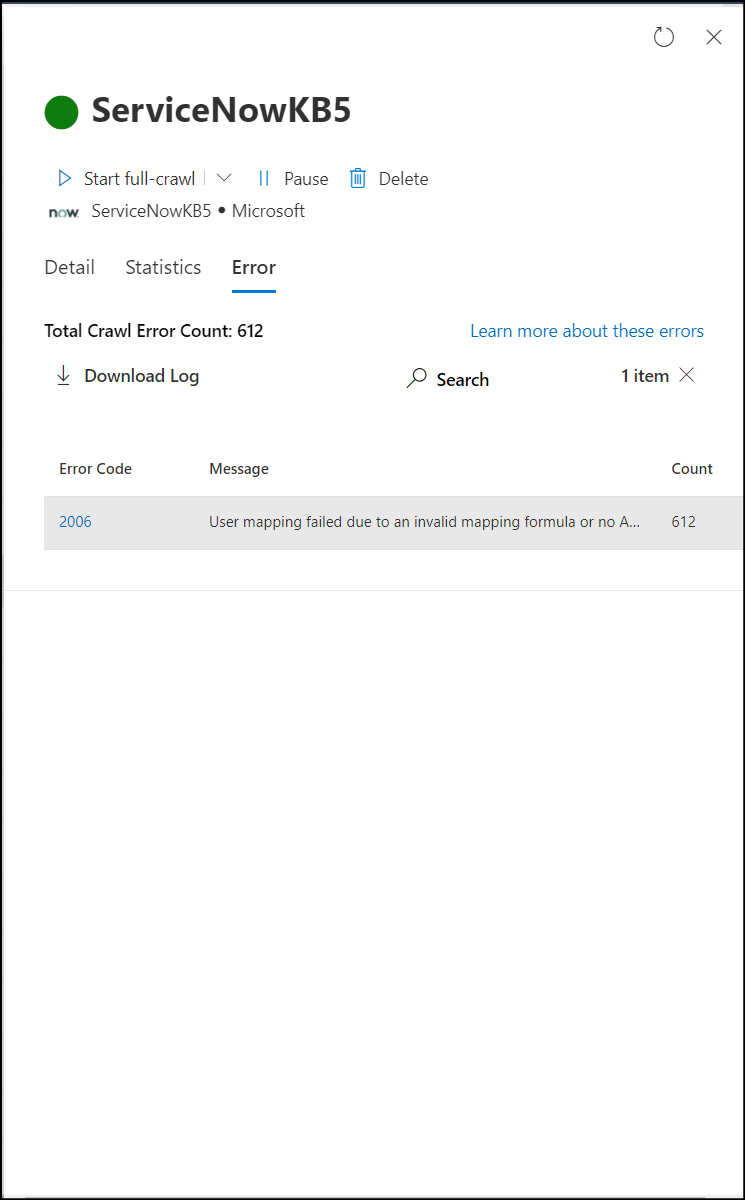
Verificare se è presente uno script avanzato in uno dei criteri utente che concedono l'accesso all'articolo. Nota: gli script avanzati non sono supportati nella versione corrente del connettore Microsoft Graph per ServiceNow.
Se è presente uno script avanzato configurato in uno dei criteri utente "Impossibile leggere" a livello di Knowledge Base, tutti gli articoli della Knowledge Base vengono contrassegnati con l'accesso negato nei dati indicizzati.
Se è presente uno script avanzato configurato in uno dei criteri utente "Impossibile leggere" a livello di articolo, l'articolo viene contrassegnato con l'accesso negato nei dati indicizzati.
Verificare se sono presenti criteri vuoti a livello di knowledge base: 'Cannot Read', "Cannot Contribute". Controllare anche se sono presenti criteri vuoti a livello di articolo, ovvero 'Impossibile leggere'. I criteri vuoti sono criteri utente con campi vuoti. Se è presente un criterio vuoto, l'articolo viene contrassegnato con l'accesso negato nei dati indicizzati.
Se non è ancora possibile identificare la causa radice, contattare il team di supporto del connettore Microsoft Graph con i dettagli seguenti.
- ID del Tenant
- ID connessione
- ID sys dell'articolo
- ID sistema della Knowledge Base
- Per la knowledge base precedente raccogliere:
- Elenco dei criteri utente sys_id disponibili nella tabella kb_uc_can_read_mtom (Chi può leggere la Knowledge Base)
- Elenco dei criteri utente sys_id disponibili nella tabella kb_uc_cannot_read_mtom (Who Cannot Read Knowledge Base)
- Elenco dei criteri utente sys_id disponibili nella tabella kb_uc_cannot_contribute_mtom (Chi non può contribuire alla Knowledge Base)
- Elenco dei criteri utente sys_id disponibili nel kb_uc_can_contribute_mtom
- Inoltre, per l'elemento sys_id raccolto nel passaggio 3, condividere:
- Elenco dei criteri utente sys_id nel campo can_read_user_criteria dell'articolo
- Elenco dei criteri utente sys_id nel campo cannot_read_user_criteria dell'articolo
2. Impossibile accedere a causa dell'istanza di ServiceNow abilitata per l'accesso Single Sign-On
Se l'organizzazione usa l'accesso Single Sign-On (SSO) a ServiceNow, potrebbero verificarsi problemi di accesso con l'account del servizio. È possibile visualizzare l'account di accesso basato su nome utente e password aggiungendo login.do all'URL dell'istanza di ServiceNow. Esempio. https://<your-organization-domain>.service-now.com./login.do
3. Risposta non autorizzata o non consentita alla richiesta API
(Fare clic per espandere) Seguire la procedura per risolvere il problema.
Controllare le autorizzazioni di accesso alle tabelle: Se viene visualizzata una risposta non consentita o non autorizzata nello stato di connessione, controllare se l'account del servizio ha l'accesso necessario alle tabelle indicate in Passaggio 2: Impostazioni origine dati. Controllare se l'account del servizio ha accesso in lettura a tutte le tabelle nella colonna.
Modificare la password dell'account: Il connettore Microsoft Graph usa il token di accesso recuperato per conto dell'account del servizio per la ricerca per indicizzazione. Il token di accesso viene aggiornato ogni 12 ore. Assicurarsi che la password dell'account del servizio non venga modificata dopo la pubblicazione della connessione. Potrebbe essere necessario autenticare nuovamente la connessione in caso di modifica della password.
Verificare se l'istanza di ServiceNow è dietro il firewall: Il connettore Microsoft Graph potrebbe non essere in grado di raggiungere l'istanza di ServiceNow se si trova dietro un firewall di rete. È necessario consentire in modo esplicito l'accesso al servizio connettore. È possibile trovare l'intervallo di indirizzi IP pubblici del servizio connettore in questa tabella. In base all'area del tenant, aggiungerla all'elenco di autorizzazioni di rete dell'istanza di ServiceNow.
Ambiente Area Range COLPETTO Nord America 52.250.92.252/30, 52.224.250.216/30 COLPETTO Europa 20.54.41.208/30, 51.105.159.88/30 COLPETTO Asia Pacifico 52.139.188.212/30, 20.43.146.44/30 Autorizzazioni di accesso non funzionano come previsto: Se si osservano discrepanze nelle autorizzazioni di accesso applicate ai risultati della ricerca o del copilot, verificare se l'utente che cerca l'articolo dispone delle autorizzazioni necessarie per accedere agli articoli della Knowledge Base di ServiceNow. A tale scopo, usare lo strumento di diagnostica Criteri utente in ServiceNow.
4. Modificare l'URL dell'articolo della Knowledge Base per visualizzarlo nel portale di supporto
(Fare clic per espandere) Seguire la procedura per modificare l'URL dell'articolo della Knowledge Base.
ServiceNow Knowledge Connector calcola la proprietà AccessUrl usando sys_id nel <instance_url>/kb_view.do?sys_kb_id<sysId> formato . Viene aperto l'articolo della knowledge base nella visualizzazione di sistema back-end. Se si preferisce reindirizzare l'articolo a un URL diverso, seguire queste istruzioni.
Nella scheda personalizzazione nella sezione Cerca & Intelligence dell'interfaccia di amministrazione di Microsoft 365 passare a modificare il tipo di risultato configurato per la connessione a ServiceNow Knowledge.
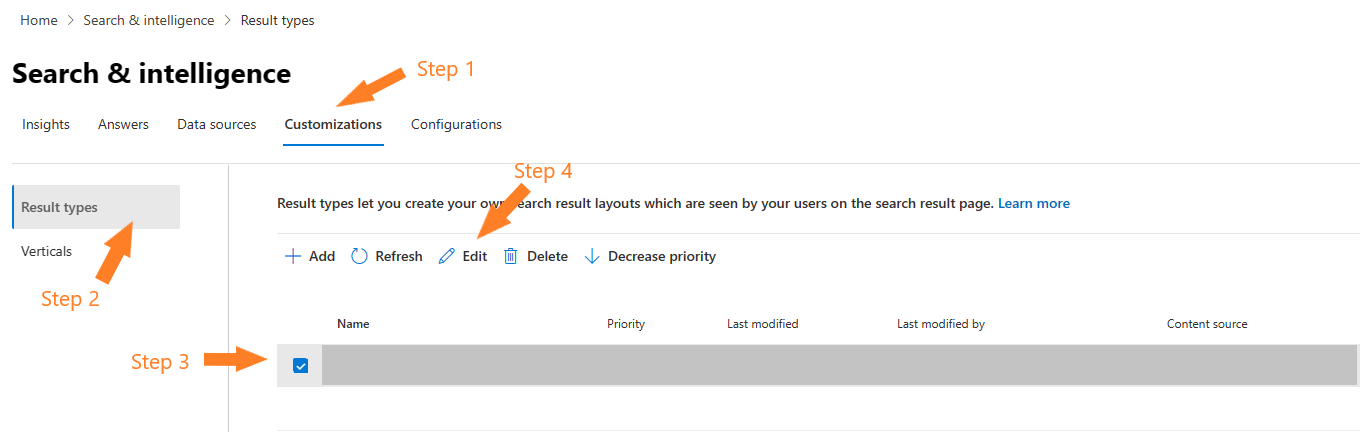
Quando viene visualizzata la finestra di dialogo "Modifica tipo di risultato", fare clic su Modifica accanto alla sezione layout dei risultati.
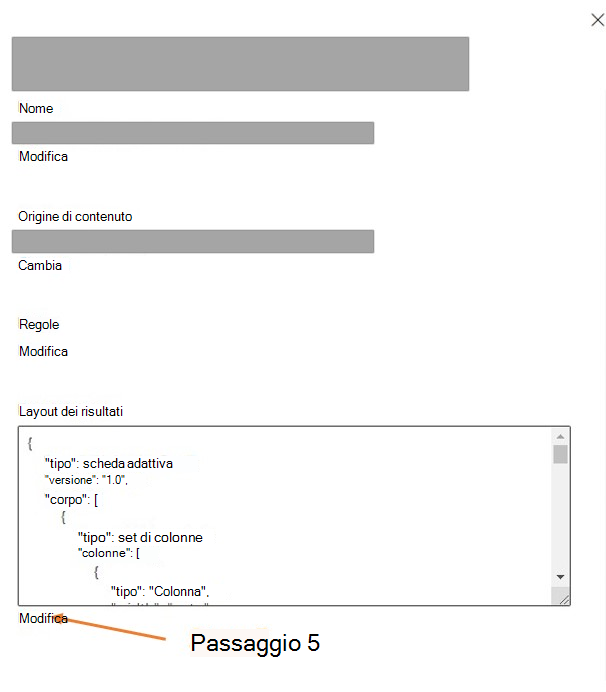
Trovare il blocco di elementi contenente la proprietà di testo con
shortDescriptioni valori eAccessUrl.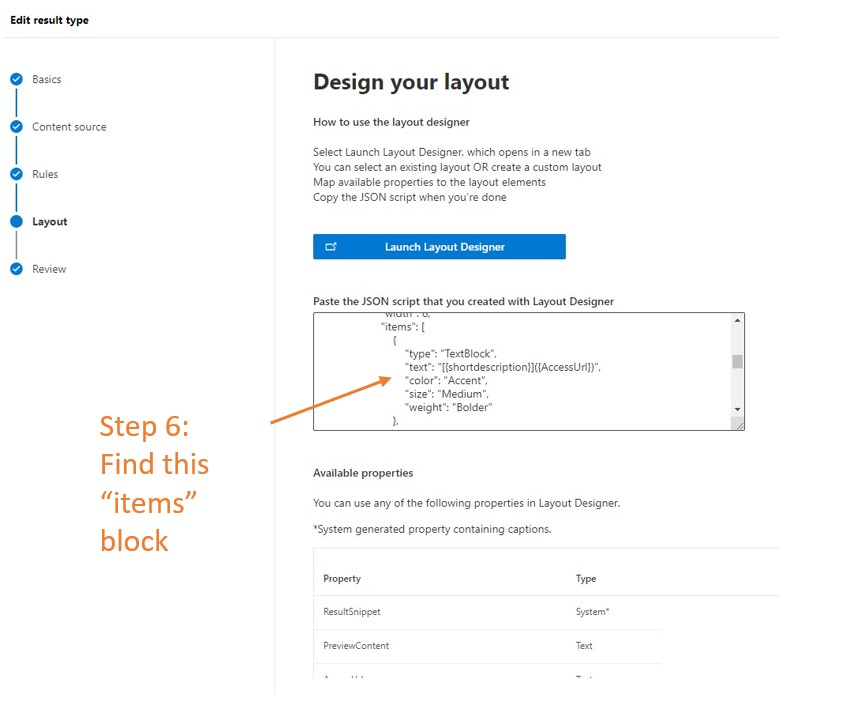
Modifica della proprietà AccessUrl
Per modificare l'URL di destinazione, modificare la
AccessUrlparte della proprietà text nel blocco items. Ad esempio, se un articolo della Knowledge Base serviceNow deve essere reindirizzato ahttps://contoso.service-now.com/spdovespè il prefisso del portale url del servizio, seguire questa procedura.Valore originale New value (nuovo valore) "[{shortdescription}]({AccessUrl})""[{shortdescription}](https://contoso.service-now.com/sp?id=kb_article_view&sysparm_article={number})"Dove
numberè la proprietà del numero dell'articolo della knowledge base. Deve essere contrassegnato come recuperato nella schermata Gestisci schema durante la creazione della connessione.Completare la revisione degli aggiornamenti del tipo di risultato e premere Invia. Concedere un minuto o due per raccogliere le modifiche. I risultati della ricerca dovrebbero ora essere reindirizzati agli URL desiderati.
5. Problemi relativi all'autorizzazione "Solo persone con accesso a questa origine dati"
Se si riscontrano differenze nella convalida dei criteri utente tra ServiceNow e Microsoft Search o Copilot, impostare la proprietà di sistema su glide.knowman.block_access_with_no_user_criteriano.
Se si verificano altri problemi o si vuole fornire commenti e suggerimenti, scrivere aka.ms/TalkToGraphConnectors.